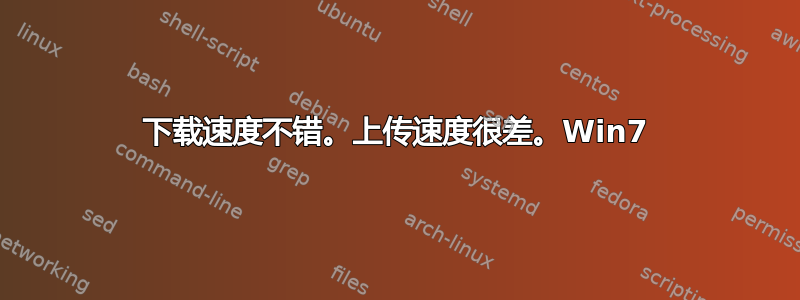
我运行的是 Windows 7,有线连接到我的 Verizon FIOS 路由器。我的下载速度通常在 80 Mbps 左右,但上传速度能突破 1.0 Mbps 就算幸运了。这是一个新问题,尽管我没有改变我的设置。然而,在这一切发生之前,我们确实遭遇了一场严重的风暴和停电。
我的无线网络(插入同一个路由器)没有问题。我的笔记本电脑通过以太网连接到路由器也没有问题。(上传速度通常约为 30.0 Mbps。)因此,只有我的台式机才会出现此问题。
我已经尝试了所有我能想到或找到的方法来修复它,但都没有成功。
有什么想法吗?
答案1
由于连接到同一路由器的无线路由器没有出现问题,并且您更换了以太网电缆,我认为您假设问题出在您的机器内部是正确的。您是否尝试过(如果可能)路由器上的其他以太网端口(假设它有多个端口)。
您尝试在桌面上使用无线适配器这一事实让我怀疑这是以太网卡的问题,但是我仍然希望您尝试删除以太网卡驱动程序并让 Windows 自动查找并安装新的驱动程序。
之后,您是否可以尝试从 Live CD 启动另一个操作系统(如 Ubuntu),然后查看是否仍然有相同的上传问题?这样我们就可以更接近地了解这是软件问题还是硬件问题。
答案2
我也遇到了同样的问题这帮了我大忙。重新发布答案:
答案是大量发送卸载 (IPv4)在我的 NIC 上设置。默认情况下启用该选项。当我禁用它时,我的工作上传速度跃升至 12+ Mbps。看来,如果基础设施(例如路由器、交换机)不支持此选项,则传输会变得“突发”并变慢。我的家用路由器(Apple Airport Extreme)显然支持此选项。
要禁用,请转到开始->控制面板->设备管理器->网络适配器->[您的 LAN 适配器名称],右键单击,然后选择属性->单击配置按钮。在先进的选项卡,找到属性 Large Send Offload (IPv4) 并将其值更改为 Disabled,然后单击 OK。
答案3
- 右键单击“我的电脑”,然后转到“属性”。
- 单击设备管理器,然后转到网络适配器。
- 单击它,然后右键单击您的网卡并转到属性。
- 进入后单击“高级”选项卡。
- 在高级设置选项卡中的“属性”选项卡下,单击“大型发送卸载 (IP4V)”
- 将“值”切换为禁用。
答案4
我也遇到了同样的问题,在我之后卸载 思科VPN和NordVPN,问题解决了。我不知道原因,我没有用过这些VPN,它们只是作为以太网适配器存在于设备管理器中。


